

By Nathan E. Malpass, Son Güncelleme: 6/12/2023
Modern akıllı telefonlar hayatımızın ayrılmaz bir parçası haline geldi; iletişim merkezimiz, dijital asistanımız ve eğlence merkezimiz olarak hizmet veriyor. Bununla birlikte, en gelişmiş cihazlar bile zaman zaman aksaklıklarla karşılaşabilir, bu da kullanıcıları hayal kırıklığına uğratabilir ve bir sonraki adımın ne olacağı konusunda kararsız kalmalarına neden olabilir.
Böyle rahatsız edici durumlardan biri de iPhone kilit ekranında dondu, görünüşe göre her dokunuşunuza tepki vermiyor. İster bu sorunu ilk elden deneyimlemiş olun, ister yalnızca kendinizi geleceğe yönelik bilgilerle donatmak istiyor olun, doğru yerdesiniz.
Bu makalede, bir iPhone'un kilit ekranında donmasının ardındaki yaygın nedenleri inceleyeceğiz ve sorunu çözmek için sizi bir dizi etkili sorun giderme tekniğiyle donatacağız. Basit yeniden başlatmalardan daha gelişmiş stratejilere kadar, donmuş iPhone'unuzu hayata döndürmeniz için size adım adım talimatlar sunacağız.
O halde derin bir nefes alın ve sorun giderme dünyasını keşfederek karşınıza çıkan her türlü yanıt vermeyen kilit ekranı senaryosunun üstesinden gelmeye hazırlıklı olduğunuzdan emin olalım.
Bölüm #1: iPhone'un Kilit Ekranında Donmasının En Önemli NedenleriBölüm #2: "iPhone'un Kilit Ekranında Donması" Sorununa İlişkin En İyi DüzeltmelerBölüm #3: "Kilit Ekranında iPhone Donması" Sorununu Düzeltmek için En İyi Araç: FoneDog iOS Sistem Kurtarma
İPhone'unuzun kilit ekranında donması kafa karıştırıcı ve sinir bozucu bir deneyim olabilir. Rastgele bir olay gibi görünse de, bu sorunun arkasında birkaç yaygın neden vardır. Bu altta yatan nedenleri anlamak, sorunun kökenini belirlemenize ve gelecekte bunu önlemek için uygun adımları atmanıza yardımcı olabilir.
iPhone'unuzun kilit ekranında donmasının başlıca nedenleri şunlardır:
Bir iPhone'un karmaşık yazılım ekosistemi bazen normal çalışmasını bozan aksaklıklar veya hatalarla karşılaşabilir. Bu aksaklıklar cihazın yanıt vermemesine ve donmasına neden olarak kilit ekranında kalmanıza neden olabilir.
Birden fazla uygulamayı çalıştırmak veya aynı anda çok fazla işlemin etkin olması iPhone'unuzun sistem kaynaklarını zorlayabilir. Cihazın hafızası veya işlem gücü aşırı yüklendiğinde, daha fazla komplikasyonu önlemek için koruyucu bir önlem olarak cihaz donabilir.
iOS güncellemeleri iPhone'unuzun performansını artırmak için tasarlanmış olsa da belirli uygulamalar veya ayarlarla uyumluluk sorunlarına da yol açabilir. Uyumsuz yazılım, özellikle güncelleme sonrasında beklenmeyen donmalara neden olabilir.
App Store'dan indirilen üçüncü taraf uygulamalar bazen kötü şekilde optimize edilmiş olabilir veya iPhone'unuzun kararlılığını bozan hatalar içerebilir. Sorunlu bir uygulama cihaz kilitliyken sorunlarla karşılaşırsa bu durum donmaya neden olabilir.
Her ne kadar yazılım sorunları genellikle birincil suçlu olsa da, donanım sorunları da kilit ekranının donmasını tetikleyebilir. Güç düğmesi veya dokunmatik ekran sayısallaştırıcısı gibi bileşenlerdeki arızalar, cihazınızın normal çalışmasını bozabilir.
iPhone'unuzdaki yetersiz depolama alanı, görevleri sorunsuz bir şekilde gerçekleştirme yeteneğinizi engelleyebilir. Cihazın depolama alanı azaldığında, işlemleri yürütmekte zorlanabilir ve bu da geçici donmalara yol açabilir.
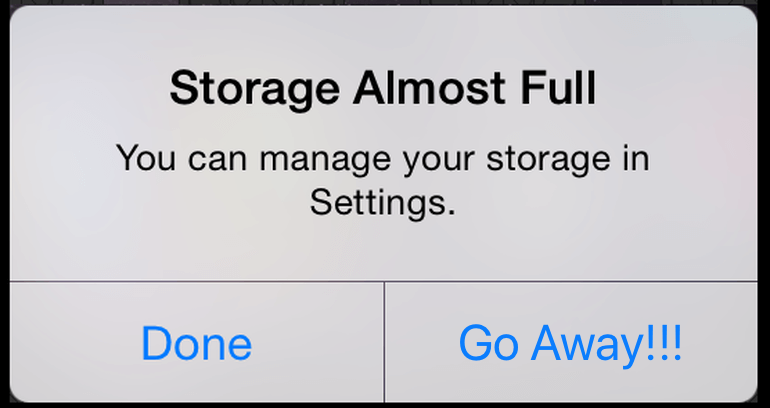
Bazen ağ veya bağlantı sorunları uygulamaların veya işlemlerin kilitlenmesine neden olabilir ve bu da iPhone'unuzun kilit ekranında donmasına neden olabilir. Bu, özellikle cihazınız donma sırasında bağlantı kurmaya veya bağlantıyı sürdürmeye çalışıyorsa geçerlidir.
Yoğun kullanım veya yüksek sıcaklıklara maruz kalma, iPhone'unuzun dahili bileşenlerinin aşırı ısınmasına neden olabilir. Bu ısıya tepki olarak cihaz daha fazla zarar görmemesi için önlem olarak donabilir.
Kablosuz şarj cihazı işini yapmıyor? Yavaş şarj hızı mı? Arızalı veya kalitesi düşük bir pil, iPhone'unuzun genel performansını etkileyebilir. Pil, cihazın işlemlerini desteklemek için yeterli gücü sağlayamıyorsa donmalara veya yanıt vermemeye yol açabilir.
iPhone'unuzun işletim sisteminde jailbreak yapmak veya yetkisiz değişiklikler yapmak, kararlılığını tehlikeye atabilir. Bu değişiklikler kararsızlığa neden olabilir ve donma sorunlarına yol açabilir.
Uygulamaların güncellenmesi veya verilerin senkronize edilmesi gibi belirli arka plan işlemleri, kilit ekranının işlevleriyle çakışabilir. Ek olarak, telefon kilitliyken gelen çok sayıda bildirim, geçici donmalara neden olabilir.
Yanlış hizalanmış veya yanlış dokunmatik ekran kalibrasyonu, yanıt vermeyen dokunmatik etkileşimlere neden olabilir. Bu, iPhone'unuzun kilit ekranında donmuş gibi görünmesine neden olabilir, ancak aslında bu bir dokunma hassasiyeti sorunudur.
iPhone'unuzdaki bozuk dosyalar veya veriler, donma dahil çeşitli sorunlara neden olabilir. Kritik sistem dosyaları veya uygulama verileri bozulursa cihazın normal çalışması bozulabilir.
Face ID veya Touch ID gibi bazı güvenlik özellikleri, kilidi açmak için birden fazla başarısız girişimde bulunulması durumunda telefonu kilitleyebilir. Bazı durumlarda, bir güvenlik önlemi olarak cihaz geçici olarak yanıt vermeyebilir.
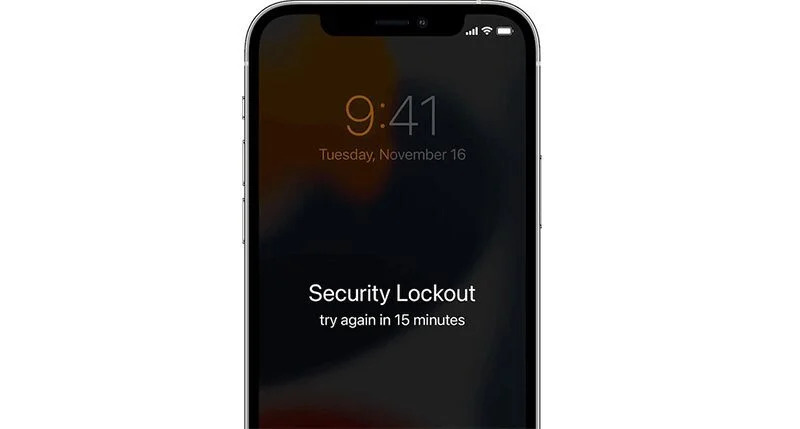
Arka planda uygulama yenileme, bazen uygulamalar cihaz kilitliyken bile veri almaya devam ettiğinden performans sorunlarına yol açabilir. Bu sürekli aktivite potansiyel olarak donmalara yol açabilir.
iPhone'unuzun bileşenlerinde meydana gelen, ekranın çatlaması veya suya maruz kalma gibi fiziksel hasarlar, beklenmeyen donmalara neden olabilir. Bu tür hasarlar cihazın düzgün çalışma yeteneğini etkileyebilir.
iPhone'unuzun kilit ekranında donmasının olası nedenlerini belirleyerek sorunu çözmeye bir adım daha yaklaşmış olursunuz. Bu makalenin ilerleyen bölümlerinde, bu zorlukların üstesinden gelmenize ve iPhone'unuzu normal işlevselliğine geri döndürmenize yardımcı olacak pratik çözümleri ve sorun giderme adımlarını ayrıntılı olarak ele alacağız.
Kilit ekranında donmuş bir iPhone ile karşılaşmak sinir bozucu olabilir, ancak iyi haber şu ki, bu sorunu çözecek birkaç etkili çözüm var. Temel nedene bağlı olarak iPhone'unuzun işlevselliğini geri yüklemek için aşağıdaki düzeltmelerden birini veya birkaçını deneyebilirsiniz:
Yanıt vermeyen bir iPhone'u çözmenin ilk adımı genellikle zorla yeniden başlatmadır. Bunu yapmak için Sesi Artırma düğmesine ve ardından Sesi Azaltma düğmesine basıp hemen bırakın. Daha sonra, yeniden başlatmayı belirten Apple logosu görünene kadar Yan (veya Güç) düğmesini basılı tutun.
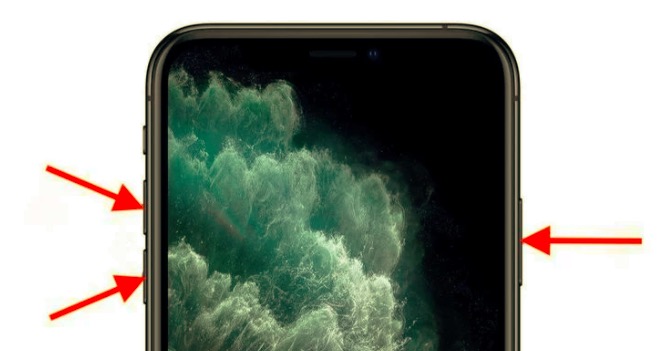
Eski veya hatalı uygulamalar beklenmedik donmalara neden olabilir. Ziyaret edin App Store ve tüm uygulamalarınızı en son sürümlere güncelleyin. Bu, uyumluluk sorunlarını çözebilir ve daha sorunsuz çalışmayı sağlayabilir.
Uygulama Değiştiriciye erişmek için Ana Sayfa düğmesine iki kez basın (veya Ana Sayfa düğmesi olmayan iPhone'larda alttan yukarıya doğru kaydırın). Çakışmalara neden olabilecek arka plan uygulamalarını kapatmak için uygulamaların önizleme kartlarını yukarı kaydırın.
iPhone'unuzda depolama alanı açmak için gereksiz fotoğrafları, videoları ve uygulamaları temizleyin. Dağınık bir depolama performansı etkileyebilir ve donmalara neden olabilir.
Şu yöne rotayı ayarla "Ayarlar" > "Genel" > "Sıfırla" > "Tüm Ayarları Sıfırla". Bu, verilerinizi silmez ancak tüm özelleştirilmiş ayarları varsayılan değerlerine sıfırlayarak yapılandırmayla ilgili sorunları çözme potansiyeline sahiptir.
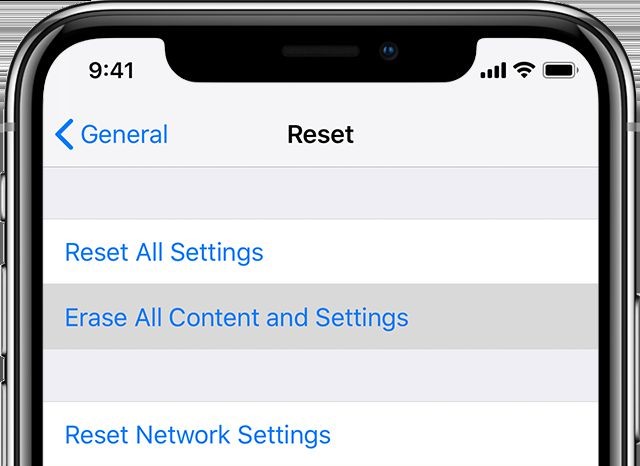
iPhone'unuzun iOS'un en son sürümünü çalıştırdığından emin olun. Git "Ayarlar" > "Genel" > "Yazılım Güncelleme" Mevcut güncellemeleri kontrol etmek ve yüklemek için.
iPhone donma sorununuz devam ederse, bir yedek kullanarak geri yüklemeniz gerekebilir. iPhone'unuzu bir bilgisayara bağlayın, iTunes'u (veya macOS Catalina ve sonraki sürümlerde Finder'ı) açın ve "Yedeği Geri Yükle" seçeneği.
MyCAD'de yazılım Güncelleme ye git "Ayarlar" > "Genel" > "Arka Planda Uygulama Yenileme" ve ya tamamen devre dışı bırakın ya da arka planda hangi uygulamaların yenilenebileceğini seçerek seçin.
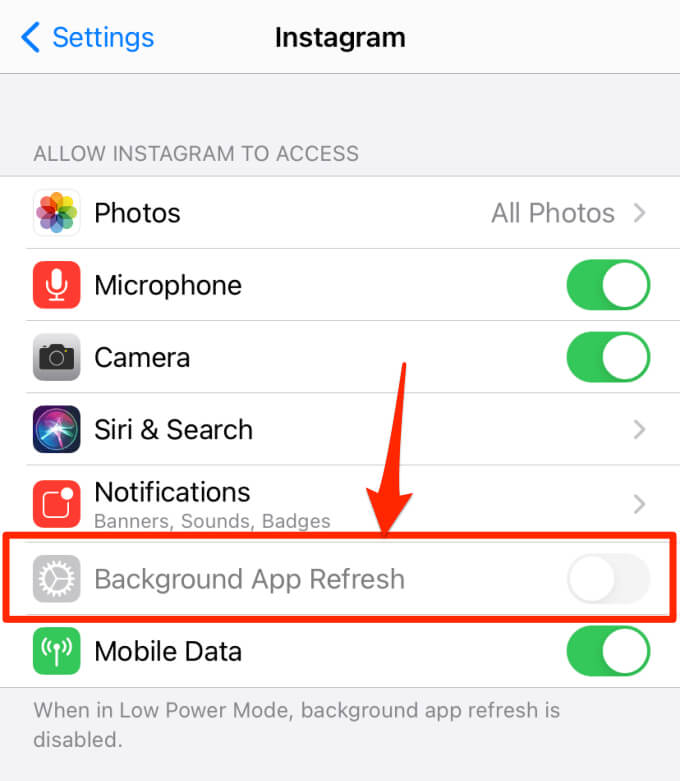
iPhone'unuzu herhangi bir fiziksel hasar açısından inceleyin. Hasarlı ekran veya düğmeler gibi donanım sorunlarından şüpheleniyorsanız Apple Desteği veya yardım için bir Apple Store'u ziyaret edin.
Son çare olarak, iPhone'unuzu orijinal durumuna geri yüklemek için fabrika ayarlarına sıfırlama yapın. Fabrika ayarlarına sıfırlama işlemi tüm içeriği ve ayarları sildiğinden, bunu yapmadan önce verilerinizi yedeklediğinizden emin olun.
Yukarıdaki düzeltmelerin hiçbiri işe yaramazsa profesyonel yardım için Apple Destek ile iletişime geçmenin zamanı gelmiştir. Durumunuza göre kişiselleştirilmiş rehberlik sağlayabilirler.
Uygun düzeltmenin donmanın özel nedenine bağlı olduğunu unutmayın. Herhangi bir önemli sorun giderme adımını denemeden önce, önemli bilgilerinizi kaybetmemek için verilerinizi yedeklemek iyi bir fikirdir. Bu çözümleri dikkatli bir şekilde takip ederek, iPhone'unuzun kilit ekranında donması sorununu çözme ve cihazınızı sorunsuz bir şekilde kullanmaya geri dönme yolunda ilerleyeceksiniz.
Her şey başarısız olduğunda ve iPhone'unuz kilit ekranında donmaya devam ettiğinde, sorunu çözmenize yardımcı olacak güvenilir ve özel bir araca ihtiyacınız olabilir. Öne çıkan böyle bir araç FoneDog iOS Sistem Kurtarma.
iOS Sistem Kurtarma
Kurtarma modu, DFU modu, başlangıçta beyaz ekran döngüsü vb. gibi çeşitli iOS sistem sorunlarını düzeltin.
iOS cihazınızı beyaz Apple logosu, siyah ekran, mavi ekran, kırmızı ekrandan normale sabitleyin.
İOS'unuzu yalnızca normale getirin, veri kaybı yok.
iTunes Hatası 3600, Hata 9, Hata 14 ve çeşitli iPhone Hata kodlarını düzeltin
iPhone, iPad ve iPod touch'ınızın donmasını çözün.
Bedava indir
Bedava indir

Bu güçlü yazılım, iPhone işletim sisteminizi özgürce kullanınYanıt vermeyen cihazlar da dahil olmak üzere, veri kaybı riski olmadan. FoneDog iOS Sistem Kurtarma'nın "Kilit Ekranında iPhone Donması" sorununu çözmek için neden en iyi seçim olduğunu keşfedelim:
FoneDog iOS Sistem Kurtarma Nasıl Kullanılır:

FoneDog iOS Sistem Kurtarma gibi özel bir araç kullanarak "iPhone Kilit Ekranında Dondu" Sorunu giderin ve cihazınızı en iyi işlevselliğe döndürün. Talimatları her zaman dikkatli bir şekilde takip etmeyi ve gerekirse aracın destek ekibinden rehberlik almayı unutmayın.
İnsanlar ayrıca okurAçılmayan iPhone'u Düzeltmek İçin Faydalı İpuçları(Pratik Beceri)Devre Dışı Bırakılmışsa iPod'unuzu Nasıl Onarırsınız
Hinterlassen Sie einen Kommentar
Yorumlamak
iOS Sistem Kurtarma
FoneDog iOS Sistemi Düzeltmesi - Farklı iOS sistemi hatalarını düzeltmeye ve cihazınızı normal bir duruma olarak yenilemeye yardım ediyor.
Ücretsiz deneme Ücretsiz denemePopüler makaleler
/
BİLGİLENDİRİCİLANGWEILIG
/
basitKOMPLİZİERT
Vielen Dank! Merhaba, Sie die Wahl:
Excellent
Değerlendirme: 4.6 / 5 (dayalı 91 yorumlar)